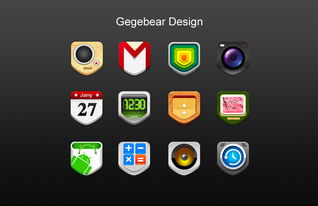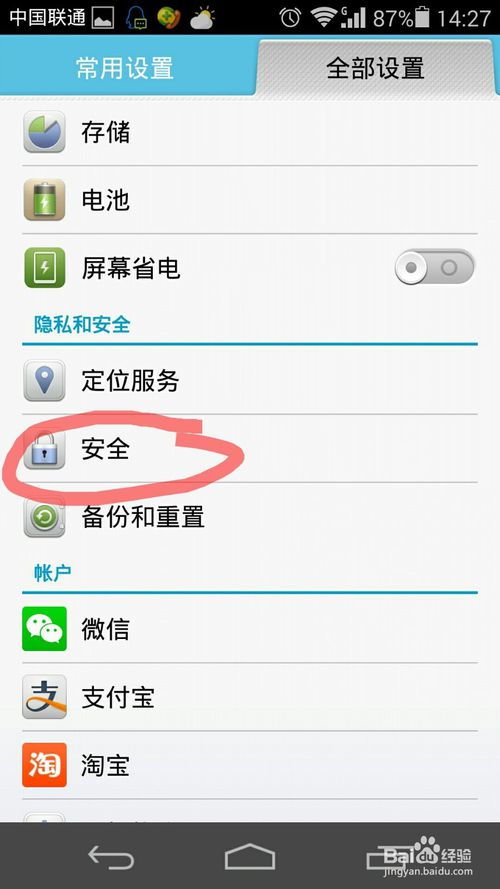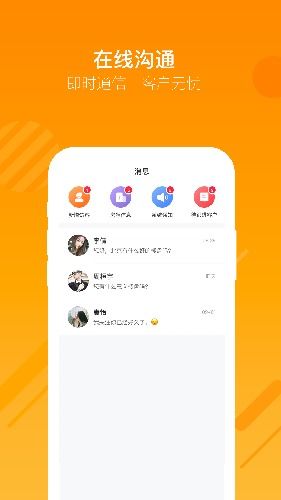闲置安卓手机刷系统,探索刷机新玩法
时间:2025-02-03 来源:网络 人气:
你手头是不是也有一两部闲置的安卓手机,看着它们躺在角落里,心里是不是有点痒痒呢?别急,今天就来教你怎么给这些小家伙来个华丽变身,让它们重获新生,成为你的得力助手!没错,我们要做的就是——刷系统!
一、基础知识,你了解多少?
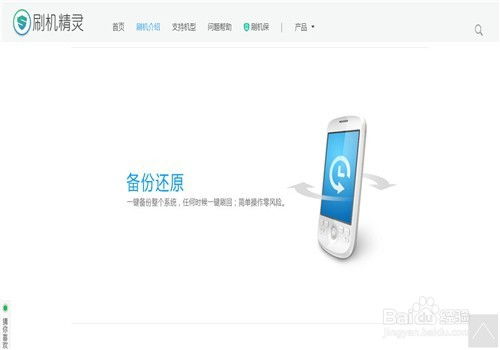
在动手之前,先来了解一下基础知识。安卓手机,顾名思义,就是运行安卓操作系统的手机。而刷系统,简单来说,就是给手机换上一个新的操作系统,或者升级到更高版本的系统。听起来是不是有点小激动?不过,别急,刷系统可不是那么简单的事情,下面这些基础知识你得先知道:
1. Android系统版本:安卓系统从最初的1.0版本发展到现在的12.0版本,每个版本都有其独特的功能和特性。了解你手机的系统版本,有助于你选择合适的固件进行刷机。
2. 固件:固件是手机的核心程序,类似于电脑的操作系统。刷系统实际上就是替换或者升级固件。
3. 线刷与卡刷:刷机主要有两种方式,一种是线刷,需要通过数据线连接电脑进行操作;另一种是卡刷,将固件包存储在手机的存储卡(SD卡)中进行刷机。对于新手来说,卡刷操作简单,推荐选择。
二、准备工作,别偷懒哦
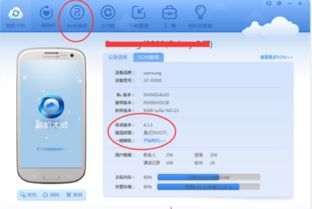
刷机之前,可不能偷懒,准备工作要做好:
1. 确认手机型号和系统版本:找到适合你手机的固件包,才能确保刷机成功。
2. 充足电量与稳定网络:刷机过程中,手机需要一直连接电源,以免电量不足导致失败。同时,稳定的网络环境也是必不可少的。
3. 备份重要数据:刷机可能导致数据丢失,所以提前备份重要数据是很有必要的。
三、选择刷机方式,新手友好
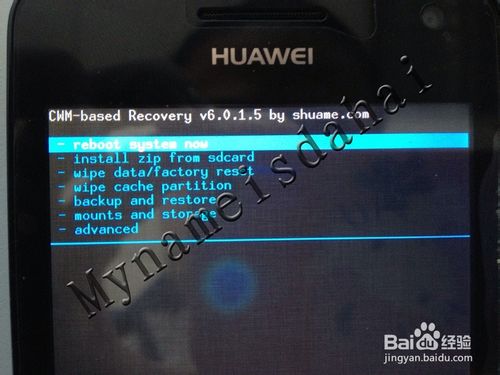
对于新手来说,卡刷是更友好的选择。下面,我们就以卡刷为例,详细讲解一下具体步骤:
1. 下载固件包:在官方网站或者可靠的第三方网站下载适合你手机型号和Android版本的固件包。
2. 复制固件包到SD卡:将下载的固件包复制到手机的SD卡中,注意解压后使用。
3. 进入恢复模式:同时按住音量键和电源键,进入手机的恢复模式。
4. 清除数据与缓存:在恢复模式中,选择“清除数据/恢复出厂设置”和“清除缓存”选项,进行双清操作。
5. 安装固件包:选择“从存储卡安装”或者“Install Zip from SD card”,然后选择你刚刚复制的固件包进行安装。
6. 重启手机:安装完成后,重启手机,等待系统更新。
四、闲置安卓手机变身Windows系统
除了刷安卓系统,你还可以将闲置的安卓手机刷成Windows系统,让它变成一台PC电脑。这里,我们以“Mindows”工具箱为例,讲解一下如何操作:
1. 下载Mindows:在官方网站下载Mindows工具箱,解压后右键用管理员身份运行。
2. 选择机型与存储容量:启动下载器.bat,选择你的手机型号和存储容量。
3. 选择工具箱版本:根据提示选择V7测试版,一键安装适配更多机型。
4. 下载资源包:耐心等待下载资源包,下载完成后,打开Mindows工具箱.exe。
5. 一键安装Windows:在工具箱中,你可以看到一键安装Windows的功能,点击安装即可。
6. 修复与引导:如果遇到开机蓝屏或自动重启进安卓系统的问题,可以使用工具箱的“修复”和“建立引导”功能进行解决。
五、闲置安卓手机变身Linux电脑/服务器
除了Windows系统,你还可以将闲置的安卓手机刷成Linux系统,让它变成一台电脑或服务器。以下以“UserLAnd”和“Linux Deploy”为例,讲解一下如何操作:
1. 安装UserLAnd:在Google Play商店搜索并安装UserLAnd应用。
2. 选择Linux发行版:安装完成后,选择你需要的Linux发行版,如Ubuntu、Debian等。
3. 配置系统:输入用户名、SSH密钥、VNC密钥,选择连接方式,然后耐心等待系统下载。
4. 启动Linux系统:下载完成后,启动Linux系统,会话打开SSH终端,输入账户密码登录。
5. 安装配置环境:在Linux系统中,你可以安装配置环境、搭建服务器等。
6. 安装Linux Deploy:如果你需要将安卓手机变成服务器,可以安装Linux Deploy。
7. 配置Linux Deploy:在Linux Deploy中,设置架构、源地址、安装类型、安装
相关推荐
教程资讯
系统教程排行